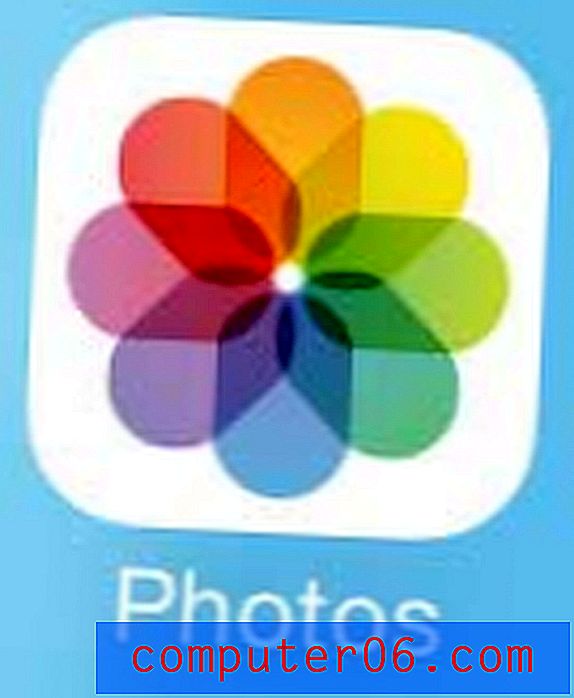Como adicionar uma legenda a uma tabela no Word 2013
Documentos grandes podem ser difíceis de navegar. As páginas podem começar a ser executadas juntas, e seções semelhantes podem ser difíceis de identificar separadamente uma da outra. Isso pode ser ainda mais pronunciado quando você inclui muitas tabelas em seu documento, especialmente se elas contêm tipos semelhantes de informações.
Uma maneira eficaz de identificar uma tabela é através do uso de uma legenda. O Word pode inserir legendas de tabela e numerá-las automaticamente, fornecendo um sistema simples para identificá-las. Nosso guia abaixo mostra como adicionar uma legenda a uma tabela no documento do Word 2013.
Inserir uma legenda de tabela no Word 2013
As etapas deste artigo pressupõem que você já tenha um documento contendo uma tabela e que deseja adicionar uma legenda a essa tabela. Caso contrário, este artigo mostrará como criar uma tabela no Microsoft Word.
Etapa 1: abra o documento com a tabela que você deseja legendar.
Etapa 2: clique em uma das células da tabela.

Etapa 3: clique com o botão direito do mouse no ícone na parte superior esquerda da tabela com as quatro setas de direção e clique na opção Inserir legenda .
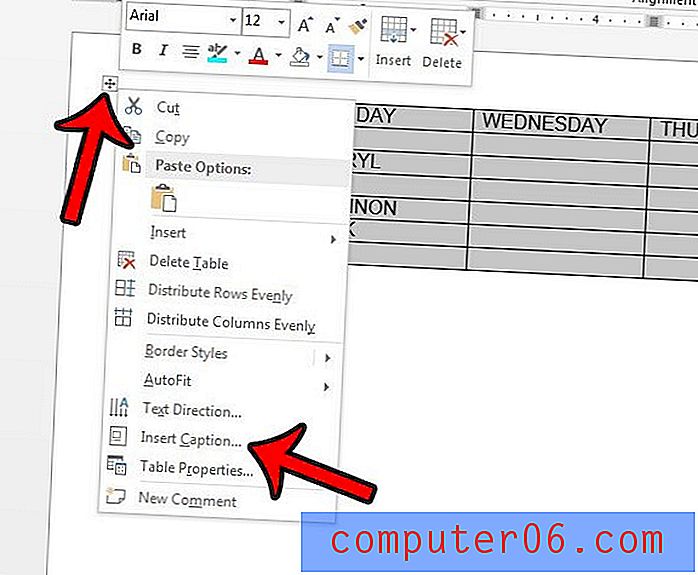
Etapa 4: digite a legenda desejada no campo Legenda e faça as alterações desejadas na formatação da legenda. Por exemplo, você pode marcar a opção Excluir rótulo da legenda se não desejar que o texto padrão da "Tabela" apareça ou clique no menu suspenso Posição e escolha colocar a legenda sob a tabela. Quando terminar, clique no botão OK .
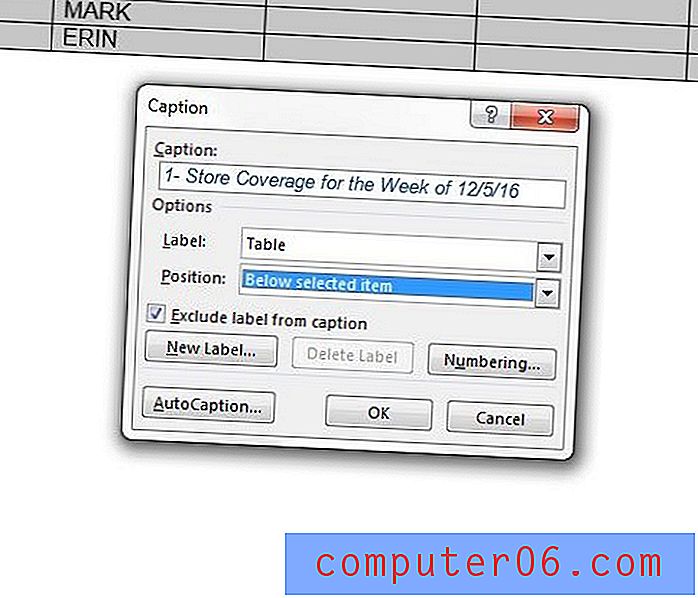
A legenda completa será semelhante à imagem mostrada abaixo. Observe que você pode modificar a aparência do texto da legenda usando as opções de fonte que você usaria para outro texto dentro do documento do Word.
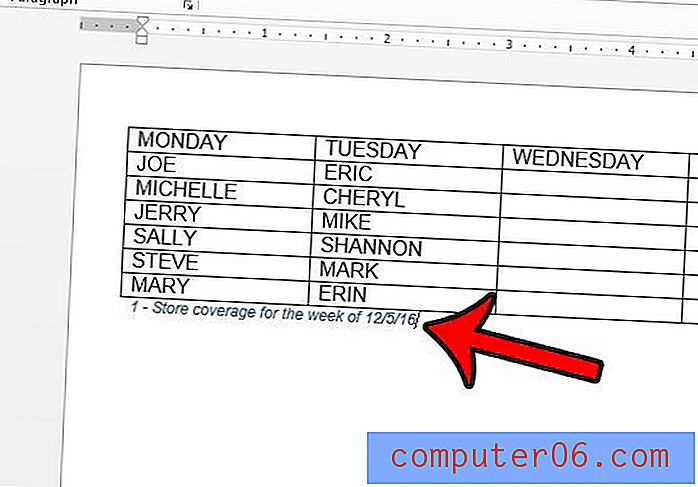
Deseja remover as bordas que aparecem ao redor da sua mesa? Clique aqui para ver como.